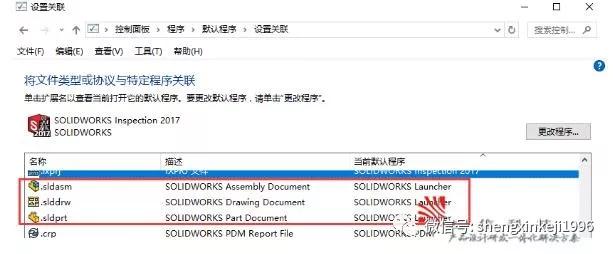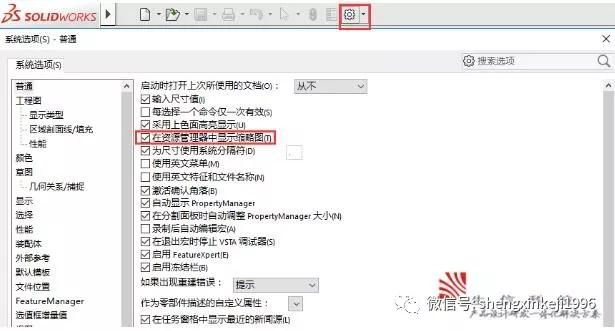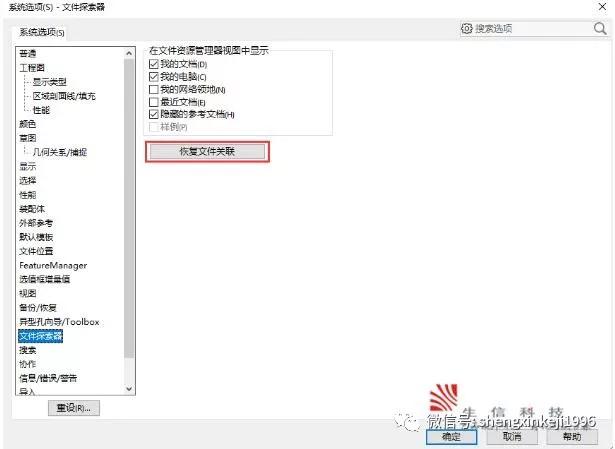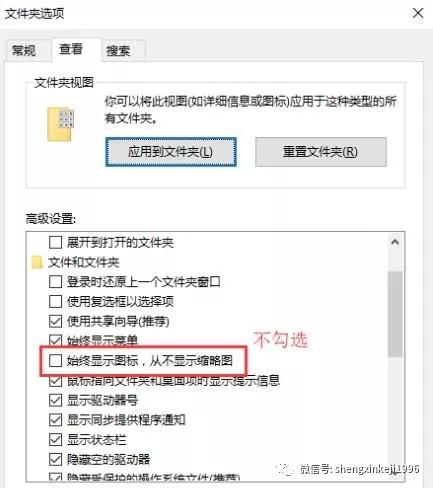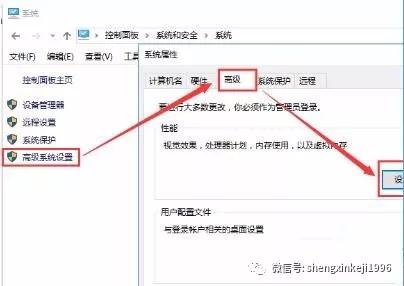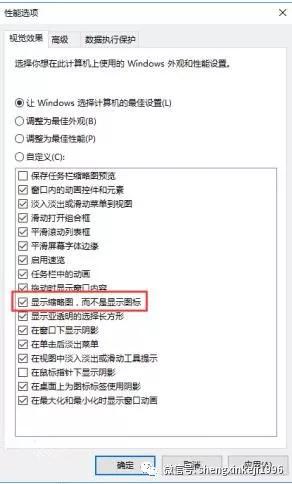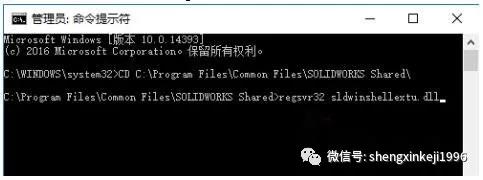| 如何解决SOLIDWORKS不显示缩略图预览的方法? | 您所在的位置:网站首页 › 芷岸龙庭幼儿园 › 如何解决SOLIDWORKS不显示缩略图预览的方法? |
如何解决SOLIDWORKS不显示缩略图预览的方法?
|
2、处理方法介绍 对于上述的问题,我们需要根据实际情况来进行逐步的操作判断导致该问题的原因,但在尝试相关操作时,强烈建议使用具有管理员权限的帐号或本机超级管理员权限的帐号进行以下操作。 (一)默认程序设定 首先需要确定SolidWorks的零件、装配体以及工程图文件的默认打开程序是否为对应的SolidWorks程序。某些情况下,部分用户会将默认打开程序指向到SolidWorks主程序,此时可能导致相关的SolidWorks文件的图标显示为SolidWorks的LOGO。 确认三种文件格式(.sldprt/.sldasm/.slddrw)的默认打开程序为“SOLIDWORKS Launcher”(X:\Program Files\SOLIDWORKS Corp\SOLIDWORKS\swShellFileLauncher.exe) (二)SolidWorks系统选项恢复 启动SolidWorks,在系统选项的“普通”标签中查看“在资源管理中显示缩略图”选项是否勾选。 同时,在“文件探索器”标签中,点击“恢复文件关联”按钮。关闭SolidWorks程序,并重启电脑。 若通过以上方法,问题已经解决,则可以继续正常使用了,若问题仍然存在,则参考后续操作进行修复。 (三)Windows系统设置 在Windows系统中的一些设置也会影响文件的预览。 以下的操作内容与使用的Windows系统帐号绑定,建议使用需要使用SolidWorks软件的系统帐号进行以下操作,但由于个别企业的系统权限规定,可能会导致无法进行以下操作,请联系系统管理员将对应帐号赋予权限。 1、文件夹选项设置 SolidWorks是完全在Windows平台上开发的三维软件,所以很多的设定都基于Windows的系统设定来进行的,在资源管理器中的文件显示就会与Windows的文件夹选项中对于文件的设定有很大的关系。 进入系统的文件夹选项,在“查看”标签中,确认“始终显示图标,从不显示缩略图”选项未被勾选。 2、系统性能选项 个别情况下,为了减小系统对硬件的需求,系统管理员会对系统的性能选项进行下调,此时有可能会导致个别用于文件显示的选项未呗勾选,此时需要将相关选项勾选上,以保证文件图标的正常显示。 进入系统属性中的“高级系统选项”中,对系统性能进行调整。确认“显示缩略图,而不是显示图标”的选项已被勾选中。 以上设置完成后,建议重新启动电脑后,查看显示效果。若仍然没有正常显示,则建议使用“本机超级管理员”帐号进行修复安装SolidWorks,这样可以将一些之前安装过程中未能成功注册的动态数据库文件进行注册。 若重新修复安装后,依然如此,则再尝试手工注册相关的动态数据库文件。 (四)手工注册DLL文件 确定在以下两个路径中含有对应的DLL文件: C:\Program Files\Common Files\SOLIDWORKS Shared\sldwinshellextu.dll X:\Program Files\SOLIDWORKS Corp\SOLIDWORKS\sldthumbnailprovider.dll 使用管理员权限运行CMD命令,并使用CD命令指向到上述文件路径, 使用”regsvr32 –u”命令对上述两个DLL文件进行手工反注册。 在反注册成功后,再使用”regsvr32”命令对上述两个DLL文件进行手工注册。 3、结语 以上方法为常规情况下,处理缩略图预览的操作内容返回搜狐,查看更多 |
【本文地址】